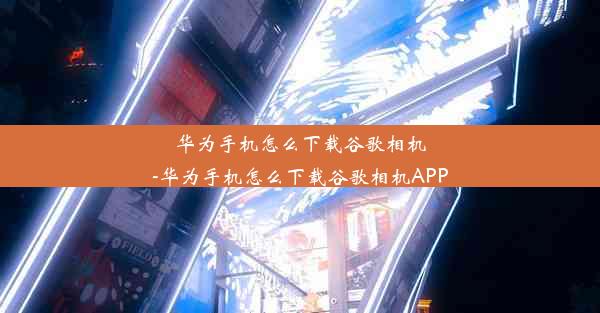如何将谷歌浏览器的书签导出(谷歌浏览器书签怎么导出保存)
 谷歌浏览器电脑版
谷歌浏览器电脑版
硬件:Windows系统 版本:11.1.1.22 大小:9.75MB 语言:简体中文 评分: 发布:2020-02-05 更新:2024-11-08 厂商:谷歌信息技术(中国)有限公司
 谷歌浏览器安卓版
谷歌浏览器安卓版
硬件:安卓系统 版本:122.0.3.464 大小:187.94MB 厂商:Google Inc. 发布:2022-03-29 更新:2024-10-30
 谷歌浏览器苹果版
谷歌浏览器苹果版
硬件:苹果系统 版本:130.0.6723.37 大小:207.1 MB 厂商:Google LLC 发布:2020-04-03 更新:2024-06-12
跳转至官网

在信息爆炸的时代,我们的大脑就像一个巨大的图书馆,而谷歌浏览器书签则是这个图书馆的索引。这些精心挑选的网页链接,如同时间的珍珠,记录着我们的知识轨迹。那么,如何将这宝贵的书签导出保存,确保它们在未来的岁月里依然闪耀光芒呢?今天,就让我们一起踏上这场谷歌浏览器书签的神秘之旅。
一、书签导出的秘密通道:打开书签管理器
让我们揭开谷歌浏览器书签导出的神秘面纱。在浏览器中,找到书签管理器的入口是关键一步。以下是操作步骤:
1. 打开谷歌浏览器,点击右上角的三个点(菜单按钮)。
2. 在下拉菜单中,选择书签。
3. 在弹出的书签菜单中,点击书签管理器。
这样,你就打开了通往书签宝库的大门。
二、导出书签的魔法咒语:点击导出书签
进入书签管理器后,你会发现一个神奇的按钮——导出书签。点击它,就能启动书签导出的魔法咒语。
1. 在书签管理器中,找到并点击导出书签按钮。
2. 在弹出的对话框中,选择HTML文件作为导出格式。
3. 点击保存按钮,选择一个合适的文件保存位置。
恭喜你,书签导出成功!现在,你的书签已经变成了一本电子书签册,随时可以翻阅。
三、书签保存的永恒之地:导入到其他浏览器
导出书签只是第一步,如何将它们保存到永恒之地,让它们在未来的浏览器中依然可用呢?以下是将导出的书签导入到其他浏览器的步骤:
1. 打开你想要导入书签的浏览器,例如Firefox或Edge。
2. 在浏览器中,找到书签管理器的入口。
3. 在书签管理器中,找到并点击导入书签按钮。
4. 在弹出的对话框中,选择你之前导出的书签文件。
5. 点击导入按钮,完成书签导入。
现在,你的书签已经安全地迁移到了新的浏览器中,无论何时何地,你都可以轻松访问。
四、书签管理的智慧结晶:定期备份与整理
书签如同我们的知识宝藏,需要我们用心呵护。为了确保这些宝藏的安全,我们需要定期进行备份与整理。
1. 定期将书签导出为HTML文件,并保存到安全的地方。
2. 定期检查书签,删除不再需要的链接,保持书签的整洁。
3. 可以考虑使用书签同步工具,如Xmarks,让你的书签在多个设备间同步。
通过以上步骤,你的谷歌浏览器书签将不再是一个简单的收藏夹,而是一个智慧结晶的宝库。在这个宝库中,你将找到通往知识的无尽大门。
谷歌浏览器书签的导出与保存,不仅是一种技术操作,更是一种对知识的尊重与珍惜。让我们踏上这场书签的神秘之旅,开启知识探索的新篇章。